【2025全型號】iPhone當機修復指南:7招快速解決iPhone死當問題
Barbara Wagner/ 2024-08-12 / 修理iPhone
你是否也遇見過這種情況:突然發生iPhone 黑屏 、iPhone 當機,不管怎麼操作都沒有反應?其實 iPhone 當機是最常見的手機故障,由於內存不足或是操作不當,都會引發 iPhone 死機、無法開機的問題,如果剛好購買的又是最新型的iPhone 14,想要在發生死機的狀態下馬上修復又改如何做呢?本文會提供幾個具體的 iPhone 死機解決方案,即便是蘋果最新出的iPhone 14、iOS 16作業系統,都可以馬上排除死機的問題。
最簡單且 100% 有效的iPhone系統修復工具,適用於所有人,它能在短時間內修復您的iPhone遇到的任何問題,讓您無慮地使用設備……
在著手解決iPhone死機的情況下,一般來說會分成軟體端或是硬體端故障來處理。如果是軟體原因,本篇教學中所提供的解決方案完全可以幫你解決。通過多番測試和篩選下來,我們大力推薦使用Tenorshare ReiBoot修復您的iPhone,即便是最新的iPhone14 也能修復,這也是最快速最有效的方案。如果你發現你的iPhone 死當原因是由於硬體問題導致的,那我們更建議你直接尋求維修幫助。

一、iPhone 無法開機故障的常見情況
正如前面所說,iPhone 當機大致可分為軟體端和硬體端故障。軟體故障通常是指系統或程式發生問題,你會發現手機有以下情況:
- iPhone 無法開機或屏幕無法正常顯示
- iPhone 黑屏,不管怎麼點擊都沒有反應
- iPhone 白蘋果,重開也無法正常啟動
如果是硬體故障,手機則可能會出現這些異常狀況:
- 前後相機都沒有作用,甚至無法開啟
- 網路和藍芽功能反灰、無法使用
- iPhone 無法正常充電
- iPhone 無法播放聲音,麥克風和聽筒不能使用
二、軟體端故障的解決方案
第一招:重新啟動 iPhone
當無論怎麼點擊,手機都沒有反應時,你首先要做的就是重新啟動手機。這個方法最簡單易行又無需花費大量時間和金錢,有一大部分 iPhone 死當問題通過這種方法就可以有效解決。
不同的 iPhone 型號會有不同的操作,以下操作步驟供你參考:
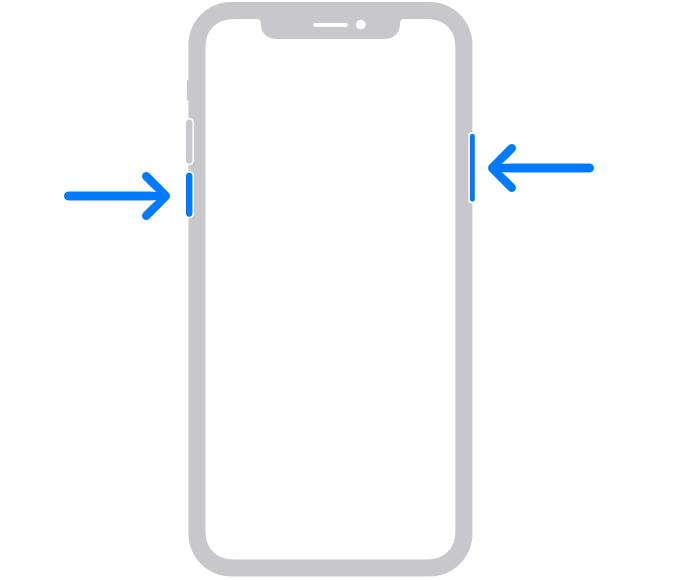
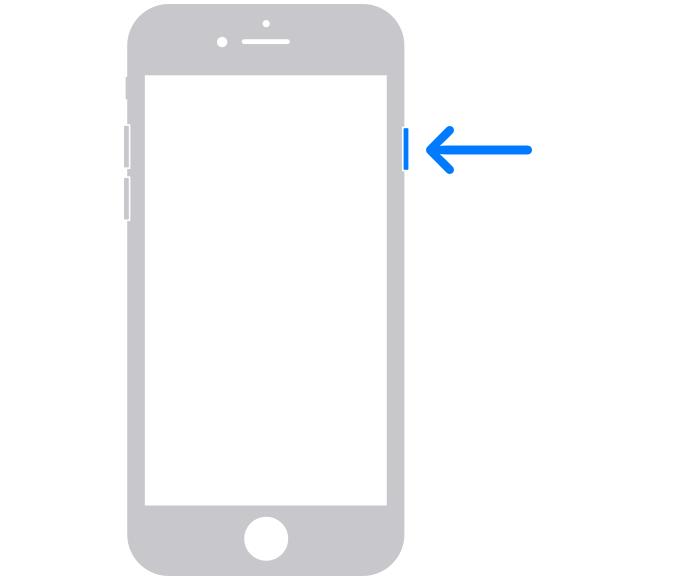
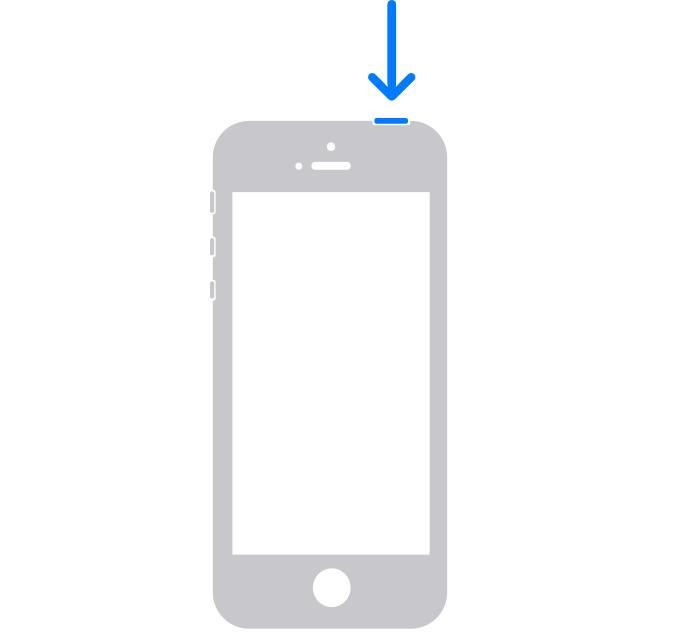
第二招:強制重啟
如果你的 iPhone 當機過於嚴重,你可能就無法正常重啟手機。此時,你就需要進行強制重啟了。同樣的,不同的 iPhone 機型會有不同的操作:
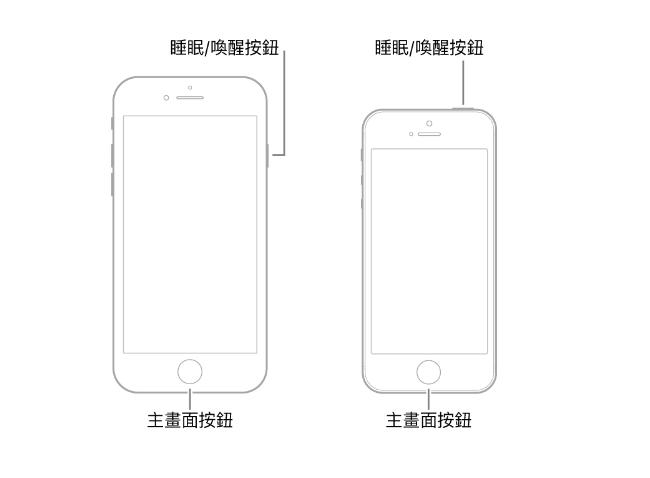
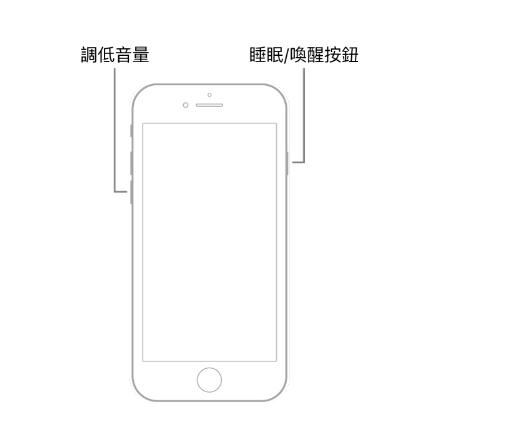

第三招:使用 Tenorshare Reiboot 修復iPhone 死當
Tenorshare ReiBoot是一款簡單方便的 iOS 系統修復軟體(支援iOS 16),能夠快速解決所有 iPhone 當機狀況。當 iPhone 無法開機或是在啟動期間卡住時,你可能也無法重啟手機。此時,這款工具就是你的首選解決方案!而且這款工具同樣可以處理iOS 16的機種,幫助你快速解決iPhone死當的問題。
Tenorshare ReiBoot可以輕鬆修復 iOS 作業系統的各種故障問題,支援最新的iOS 16。最重要的是,它僅需四個步驟就能完成全部操作,操作簡便的同時,還能保證數據的安全。Tenorshare ReiBoot已被多方驗證過具有超高的成功率,是真實有效解決 iPhone 當機問題的首選。
我們推薦 Tenorshare Reiboot 的理由:
- 【全能選手】有效解決 iPhone 當機在內的150 多種 iOS 系統問題
- 【簡單安全】在家就可以獨立操作,同時你不必擔心資料遺失問題
- 【功能齊全】標準和深度修復兩種模式,提供一鍵進入和退出恢復模式的功能
- 【適配度高】支援最新的 iOS 裝置和系統,如 iPhone 14 和 iOS 16
使用Tenorshare ReiBoot修復iPhone 當機的步驟:
步驟1:下載 Tenorshare ReiBoot並安裝,然後將手機連接電腦,點擊「修復iOS系統」下方的「開始」按鈕。

步驟2:點選主界面上的「標準修復」按鈕,使用「標準修復」會保留全部資料,不會造成資料丟失。

步驟3:軟體會為手機匹配對應的固件包,請點擊「下載」。如果沒有自動匹配上固件包,你可以根據軟體的教程手動進行設定。

步驟4:固件包下載完成後,就可以點擊「開始標準修復」。接著,你只需要耐心等待系統修復,同時確保手機和電腦的連線沒有中斷。

修復成功後,軟體介面就會顯示相關訊息。點擊「完成」後,iPhone 也就離開黑屏畫面了!

第四招:使用「DFU 模式」回復iPhone(會丟失資料)
當手機出現故障問題時,你可以使用 iTunes 來進行排除。但是 iPhone 無法開機或出現白蘋果時,iTunes 會無法順利偵測到你的裝置。此時,你就需要透過 DFU 模式來將手機重灌,才有辦法修復 iPhone 死機情況。DFU模式需要手動進入,且操作複雜,容易出錯,會清除 iPhone 上的所有數據。如果想要方便快捷,更建議使用 Tenorshare ReiBoot 來修復iPhone。
步驟1:將iPhone通過數據線連接至電腦,然後打開 iTunes/ Finder。
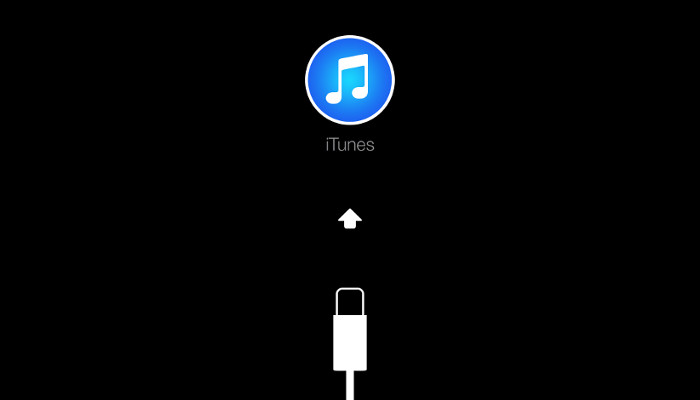
步驟2:不同的 iPhone 機型會有不同操作。
- iPhone 11/ 12/ 13/ 14/ X系列的機型:按一下「音量+」鍵,再按一下「音量-」鍵,接著按住「電源」鍵長達大約 10 秒,直到螢幕變暗後全黑,瞬速長按「音量-」鍵(電源鍵不要放開繼續壓住)約 5 秒後鬆開「電源」鍵,繼續長按「音量-」鍵,約 10 秒後會進入 DFU 模式,此時熒幕畫面會是呈黑色沒訊息畫面。iTunes上此時會出現要替設備更新或恢復iPhone的提示畫面,直接點選「回復與更新」或進行相應操作即可。
- iPhone 7/ 8系列的機型:先將設備關機。開機時,先按「電源」鍵 3 秒不放,再立即按住「音量-」鍵約 10 秒(如果這時出現蘋果Logo,需要重新關機操作),放開「電源」鍵,持續按住「音量-」鍵約 5 秒,如果螢幕一直呈現黑螢幕狀態就是成功進入DFU模式中。此時電腦上iTunes會跳出提示畫面,進行相應操作即可。
- iPhone 6及其他舊款機型:同時長按「電源」鍵和「Home」鍵約 10 秒。直到螢幕變成全黑後,會發現 iOS 設備呈現關機自動重啟狀態,持續按住「電源」鍵和「Home」鍵不放,約 5 秒後放開「電源」鍵,持續按住「Home」鍵約 15 秒,此時會發現 iPhone 設備熒幕呈全黑畫面。此時iTunes會跳出提示畫面,進行相應操作即可。
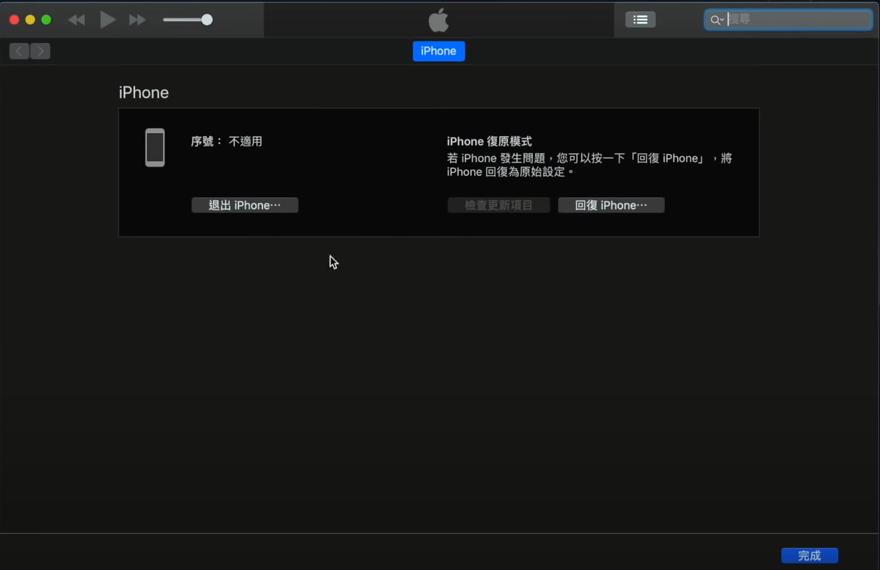
三、硬體端故障的解決方案
第一招:充電開機或更換 iPhone 電池
iPhone 黑屏也有可能是電量不足所致,所以你可以先將手機充電再開機,以確認電池是否已損壞。
步驟1:將 iPhone 充電大約 10 分鐘。
步驟2:接著,你就會看到螢幕出現充電的圖示。在等待一段時間,手機就會自動開機了。
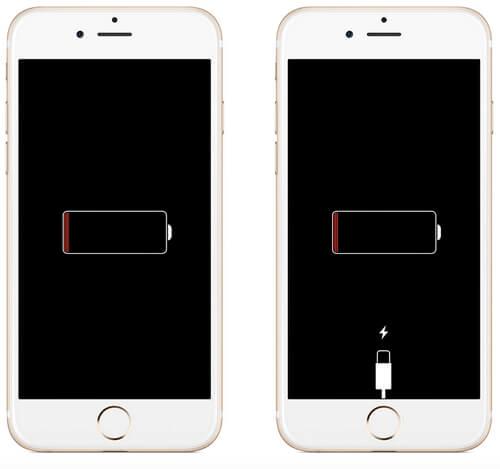
如果手機在充電後仍然沒有反應,或是出現蘋果logo卻又無法開機,極有可能是 iPhone 電池出了問題。這種情況下,最簡單的方法就是更換新的 iPhone 電池。如果你的電池耗盡量低於其容量的80%,並且仍有 Apple Care 的維修服務,那你就可以免費更換新的電池了。
第二招:檢查 iPhone 是否有硬體損壞
如果第二部分的方法都無法解決 iPhone 死當問題,那很有可能就是硬體故障所致。從高處摔落、泡水等等都有會損壞你的手機硬體,造成 iPhone 黑屏。若主機板或螢幕壞了,你就需要更換元件,但修復硬體問題的過程更為複雜。簡單來說,我們不建議自行維修,以免引發其他的損傷。因此,你可以將 iPhone 送到蘋果售後中心維修。
第三招:檢查充電設備是否有硬體損壞

有時候出現死機的問題很有可能只要iPhone本身沒電了,但是充電線接觸不良,或者是充電座毀損導致無法充電,進而產生iPhone死機的錯覺,想要避免這種因為外在硬體設備導致誤判的狀況,最好的處理方式就是更換其他充電座或者充電線,重新嘗試將iPhone接上電源,就能有效解決死當的問題。
四、避免 iPhone 當機的安全使用提示
要避免手機硬體故障,你就應該好好保護你的手機,以防發生 iPhone 摔跌、泡水、充電電壓不穩等情況。小心使用手機可以使設備的硬體生命週期延長,也能有效避免 iPhone 當機的問題。
如果想降低 iPhone 軟體故障的機率,則要避免下載來源不明的應用程式。當你在使用某個軟體時發生 iPhone 黑屏,那你就應該立即刪除該 App。另外,當你在更新 iOS 系統版本時,我們也建議你儘量使用 iTunes 在電腦進行更新,以免網路不穩定或其他因素導致手機黑屏。
iPhone 哪一款型號最容易出現死機問題?
由於iPhone本身就是一個非常脆弱的3C產品,在沒有保護殼的情況下,不論是iPhone 5/6/7/8/X/XR/XS/XR/12/13,甚至於最新的iPhone 14,只要泡水、充電不良、撞到、中毒,都有可能導致死機、當機的情況發生。
總結:
本篇教學提供了 7 種解決 iPhone 當機的辦法,讓你有效解決軟硬體故障所致的iPhone 當機問題。其中,我們強烈推薦的專業工具 Tenorshare ReiBoot 是最適合在家快速解決iPhone 當機的軟體,因為它的操作非常簡單,不受時間地區等因素的限制,而且成功修復率真超高!如果你也有iPhone 無法開機、iPhone黑屏等其他問題,這款軟體也幫得到你!








